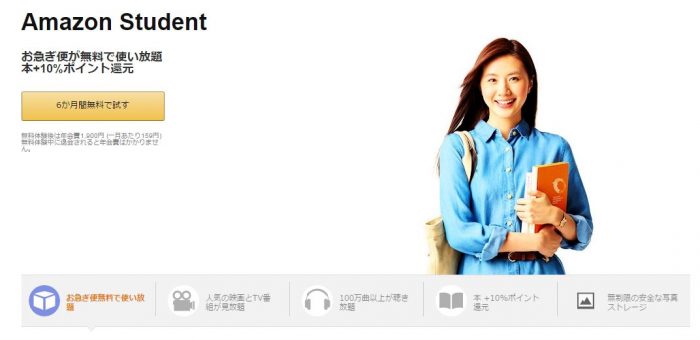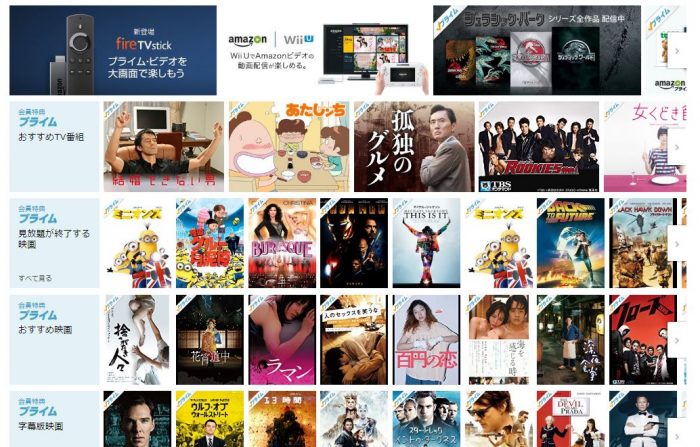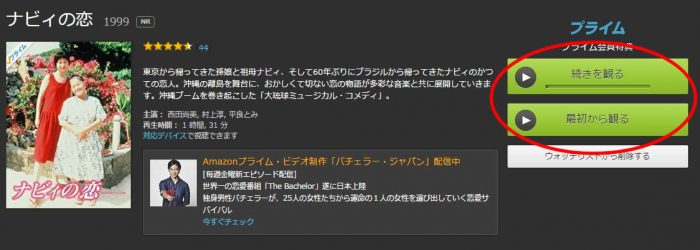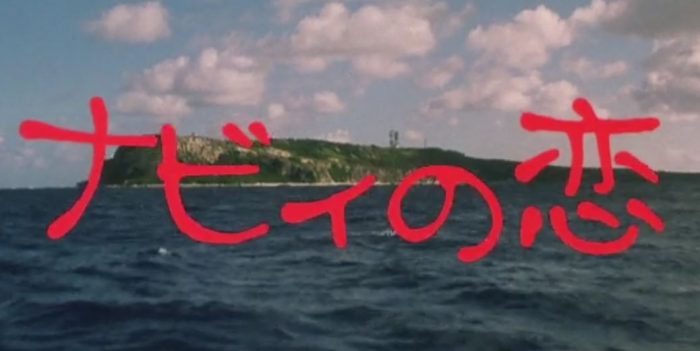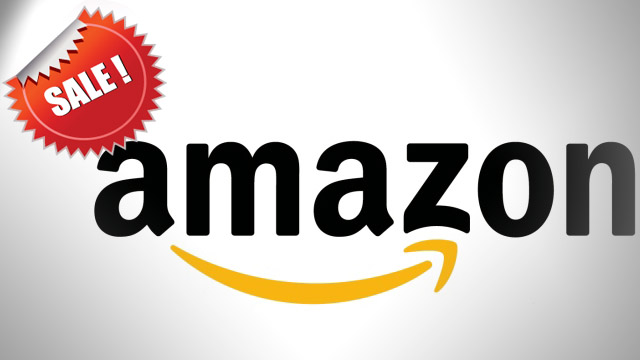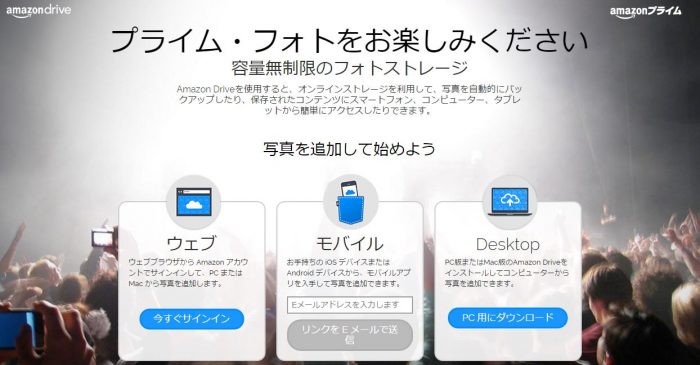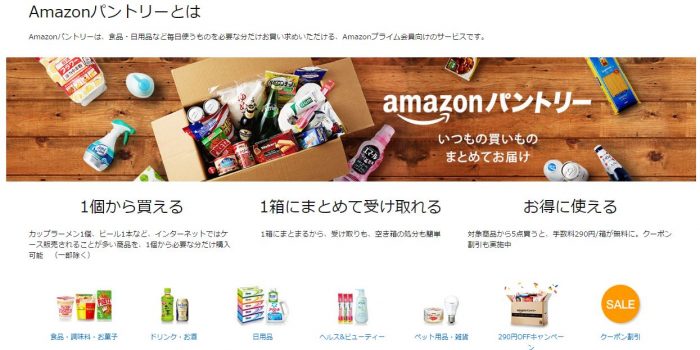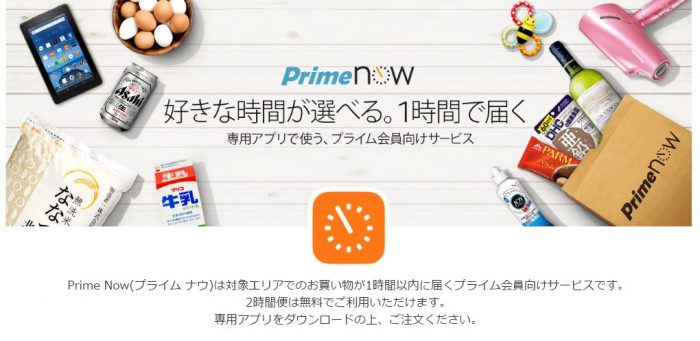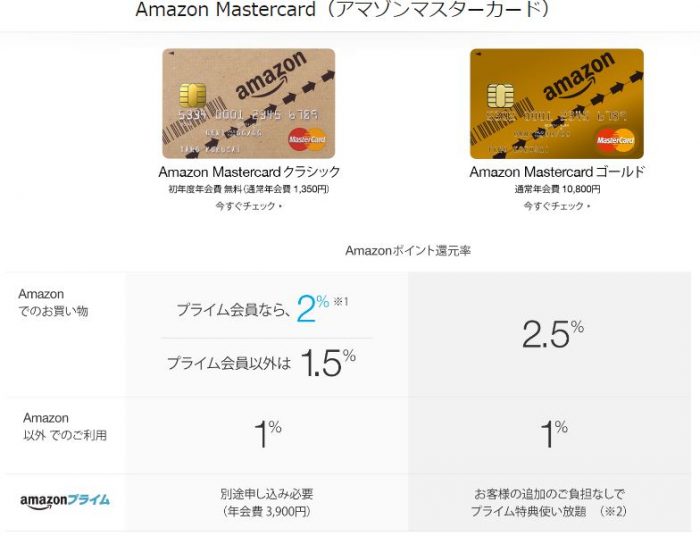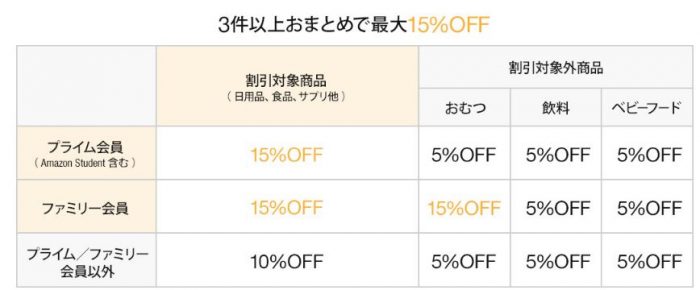まだレンタルDVDを借りてるの?

どうも!管理人のヒロヒロです。
ゲオやツタヤに行ってレンタルしているそこのあなた! 私は1日あたり約11円で、映画やドラマが鑑賞し放題で、なんと延滞金も無いんですよ!
私も昔はよくレンタル100円セールとか、旧作になるまで待ったりとか、できる限り安い値段でレンタルしていたし、5本借りたら1本無料とかの店があったけど、
でも結局は、1週間以内に見ることができなくて、延滞金がイヤで見ないまま返した経験がよくあったのですが、
今は早くみたい作品だけは映画館にいって、それ以外の映画やドラマはすべて「Amazonプライムビデオ」で見ています。
どうして1日あたり約11円なのか?
私はAmazonの「プライム会員」(年会費3,900円)になっているので、その中にいろいろなサービスや特典があって、「Amazonプライムビデオ
」もふくまれているんですよ。

月額じゃないですよ!!
年会費3,900円になるので、1日あたりで約11円ということになるのです。
<お知らせ>
ちなみに学生さんは、さらに割引になる「Amazon student」という別枠で申し込めます。
(お試しで半年間無料でその後は年会費1900円、1ヶ月あたり159円!!)
もしもゲオの場合だと、1週間に1本100円のDVDをレンタルするとしたら、年間52週あるので「52本 × 100円 = 5200円」これに消費税を加えると年間で5616円になるし、
さらにゲオで1週間に3本レンタルしている人は「156本 × 100円 = 16,848円」年間で1万6848円もかかってしまう計算になるのです。
当然ゲオやツタヤだと、借りれば借りるほど値段は上がりますが、「Amazonプライムビデオ」は対象の作品だったら、値段が上がることはありません。
しかも、Amazonの「プライム会員」は、映画やドラマだけでなく、音楽も聴き放題になるサービスまで含まれています。「Amazonプライムミュージック」

「Amazonプライムミュージック」の中には、沖縄の『上間 綾乃』『喜納 昌吉』『きいやま商店』なども無料で効けますよ!
Amazonのプライム会員になれば、映画は見放題、音楽も聴き放題ということになるのです。他にも10特典があるので後半に紹介しますね。
私の活用法は、映画『バイオハザード』や『ワイルドスピード』など、シリーズ化されている作品の新しい映画が公開される前に、過去の作品をおさらいしたいときですね。
一度みた映画をまた見るだけに、DVDレンタルで100円払うのってもったいないですよね?
他にも海外のテレビドラマシリーズなんかも見放題だし、1巻から順場にみたいのに、途中の巻がだれかにレンタルされている心配もないですよ。
しかも!
「Amazonプライムビデオ」だったら、Wi-Fiで繋がっている場所でスマホに映画をダウンロードしておけば、通信費がかからずに会社の昼休みや電車でも見れます。

沖縄だったら、台風で停電になったらテレビが見れなくなるから、その前にスマホやタブレットにダウンロードしておけば、1日ぐらいは暇つぶしができるんですよね!
その詳しい方法も解説していきますが、先にどんな作品が見れるのか? ほぼ毎週のように新作は増えていますので、一部ですが紹介していきましょう。
1. Amazonプライム・ビデオのラインナップ
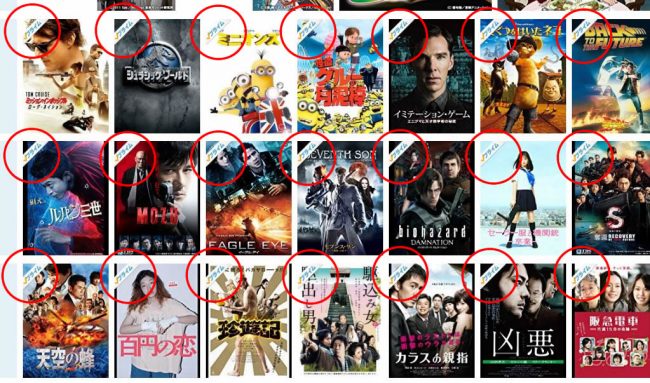
まず先に、この赤い『〇』で囲んだ『プライム』マークは全て無料で見るころができる作品と覚えてください。
1-1 沖縄系(Amazonプライム・ビデオ)
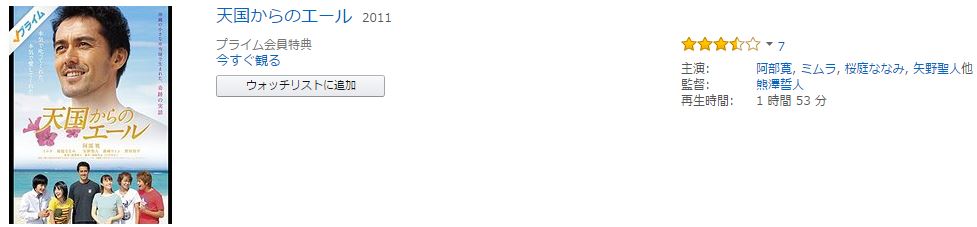
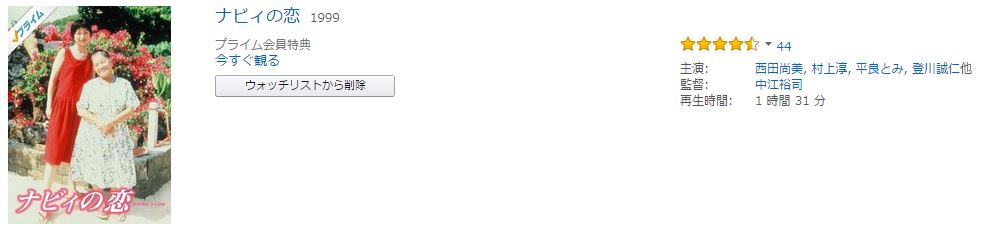
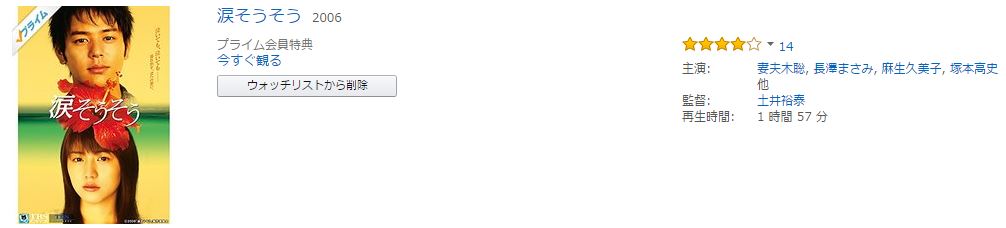
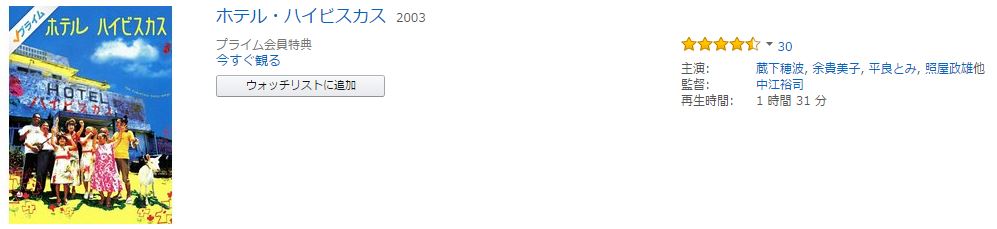

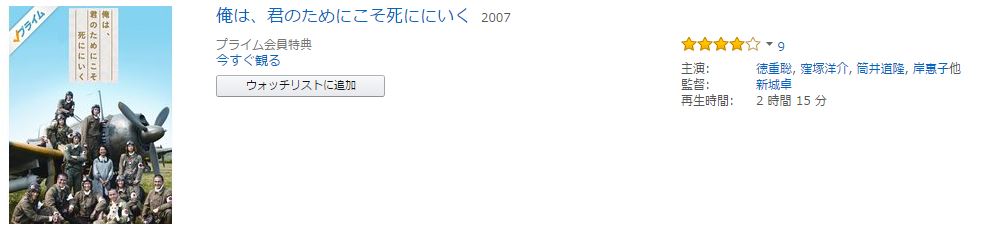
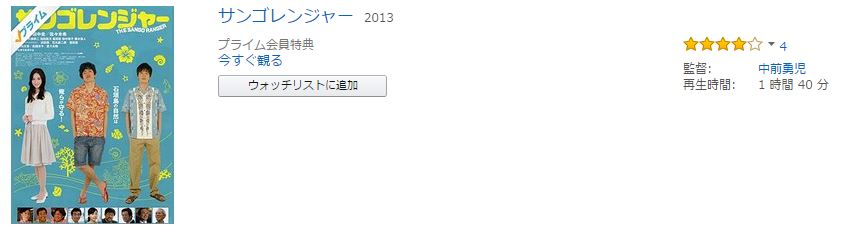
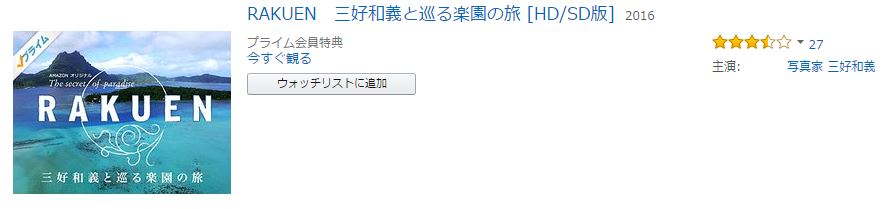
1-2 2016年に追加された作品
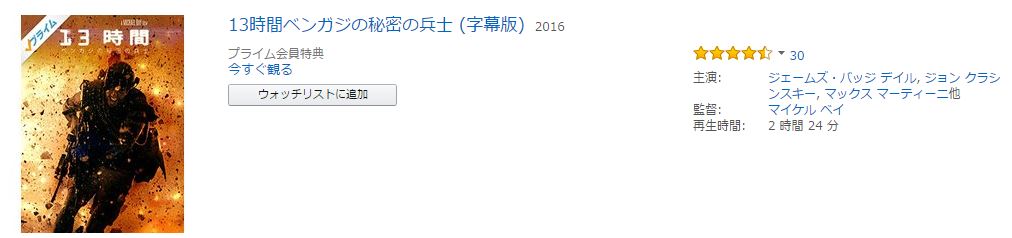
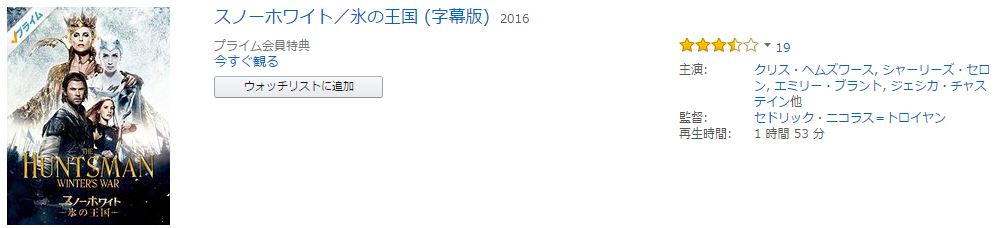
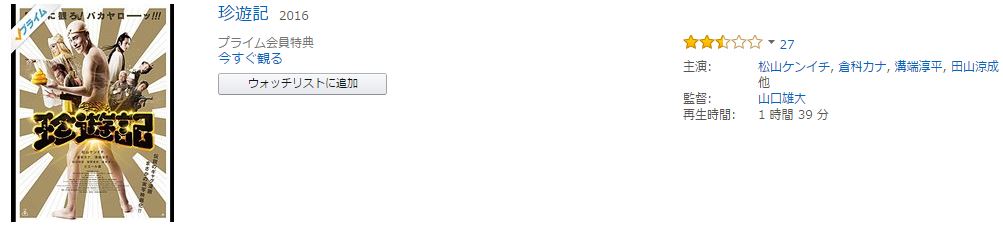
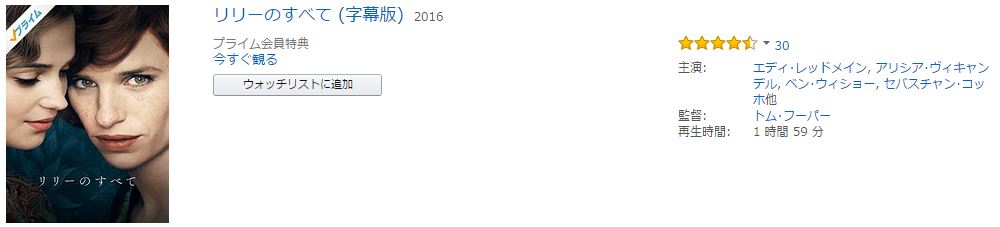
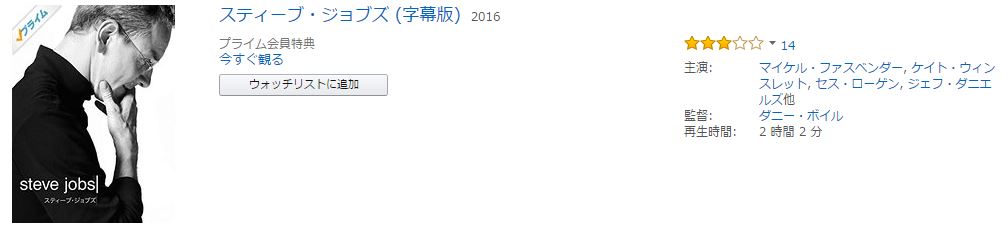
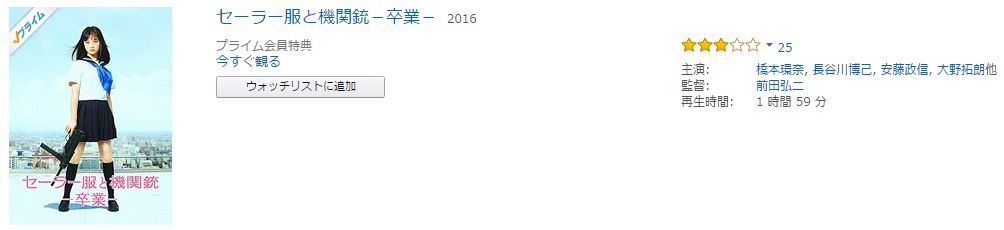
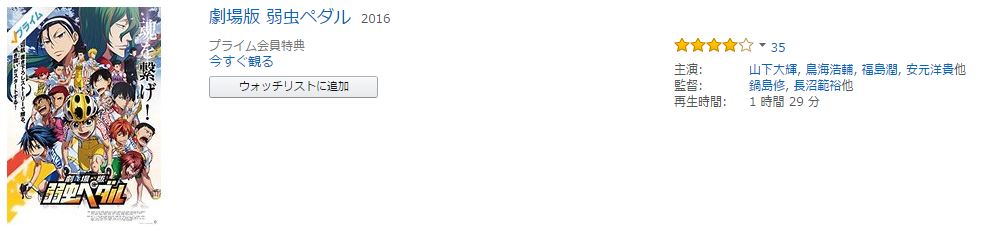

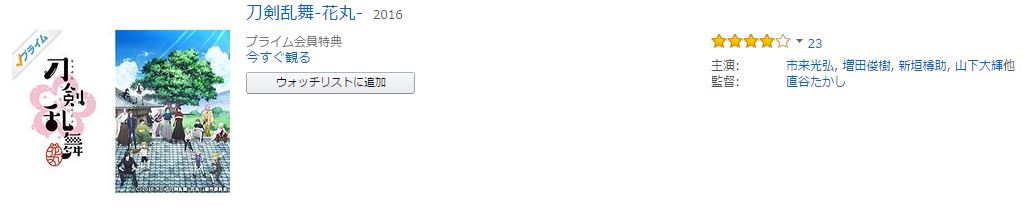
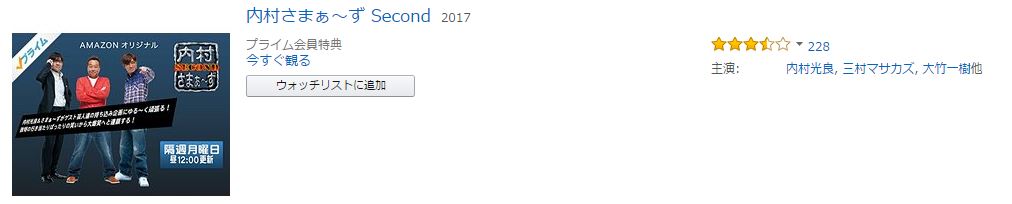
1-3 日本の話題作
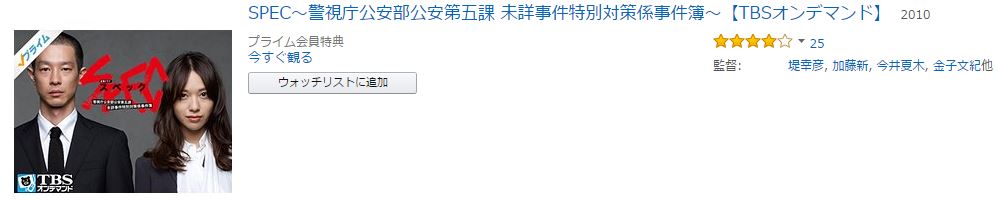
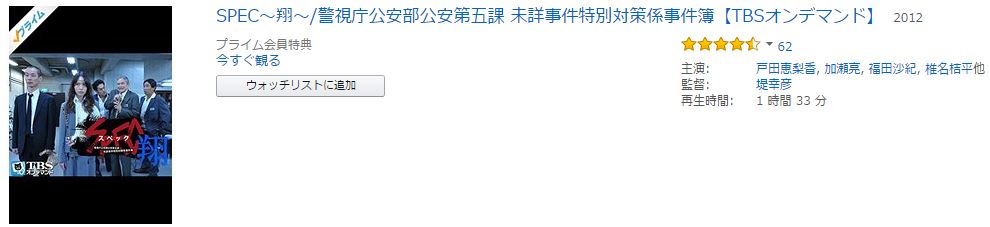
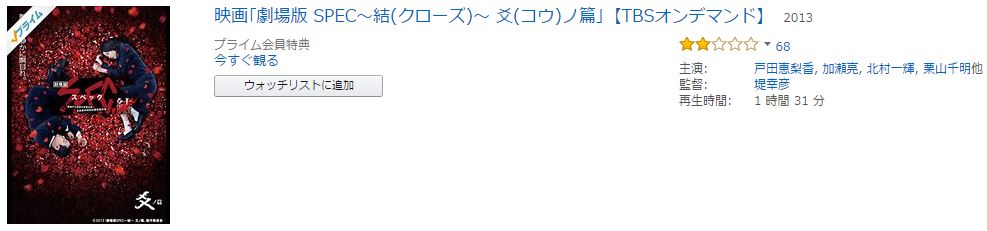
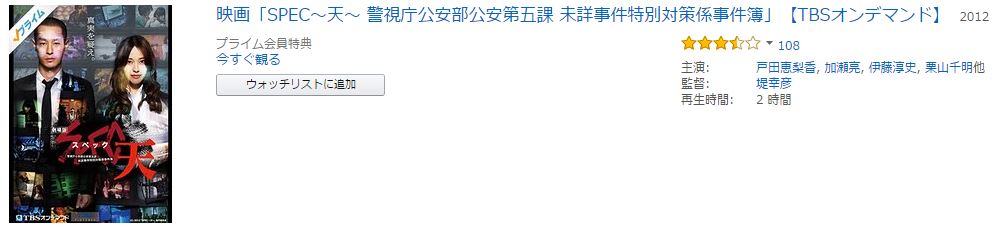
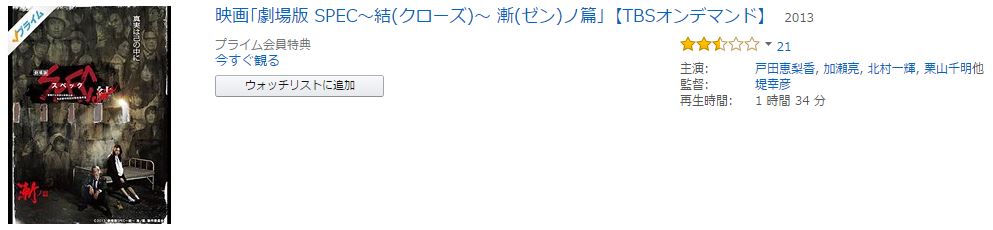
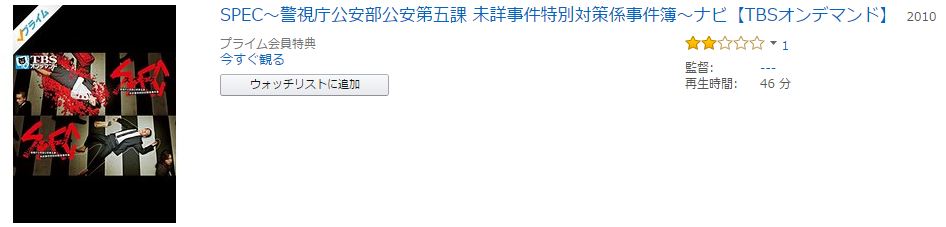

個人的には、『スペック』見たら、『ケイゾク』もおすすめです。↓
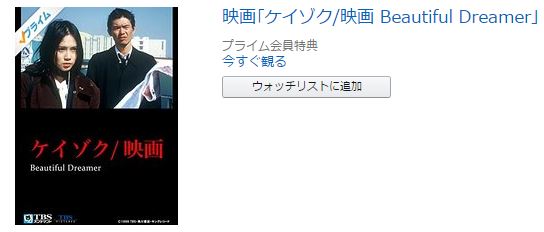
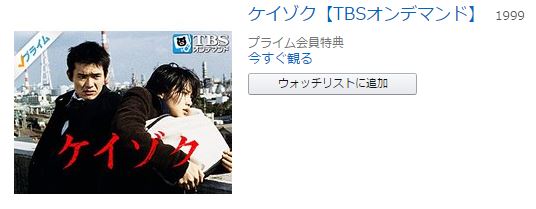

夜食テロ系もあります。↓

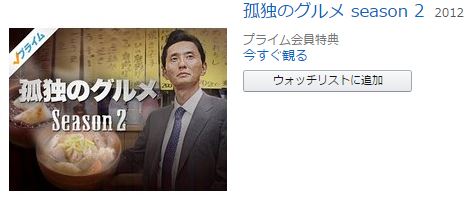
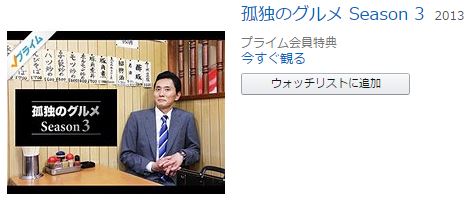
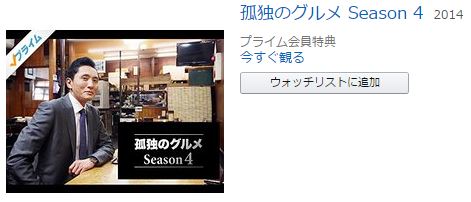
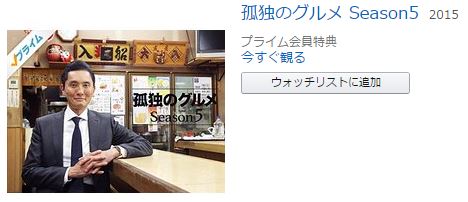
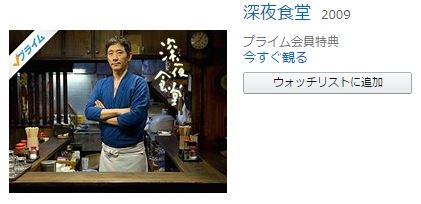

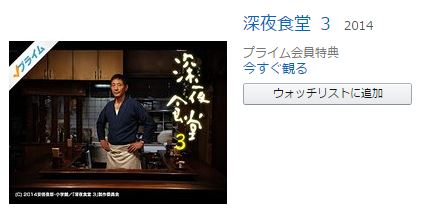
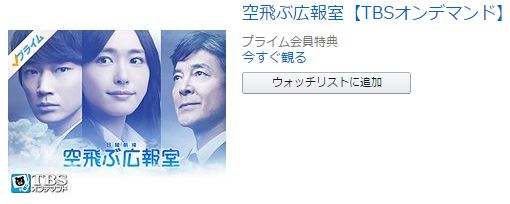

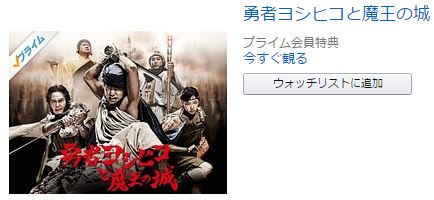

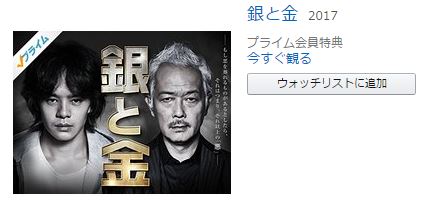
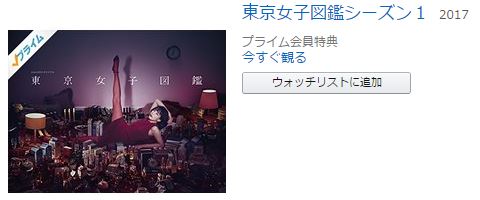
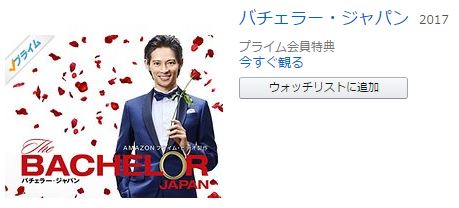
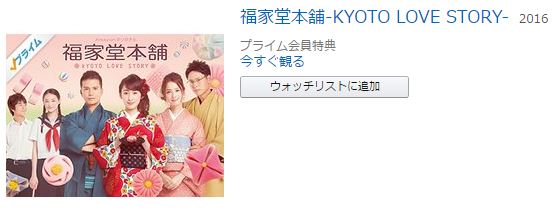
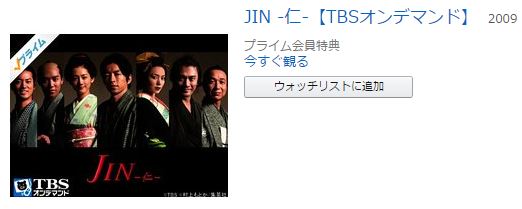



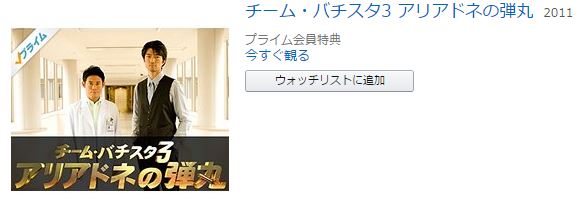
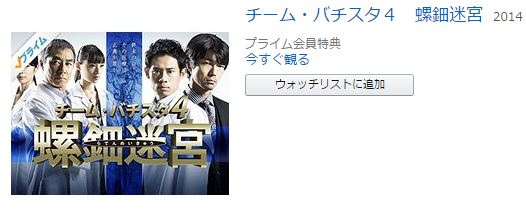
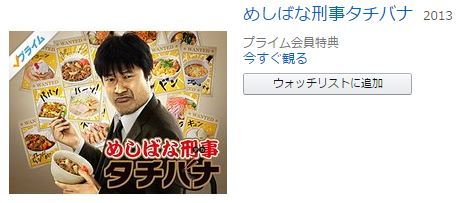
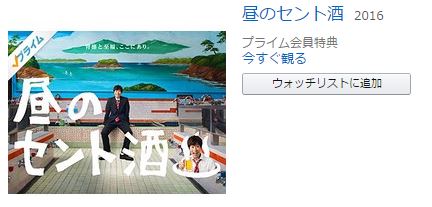
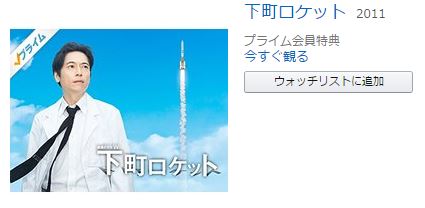


掘り出し物もあるよー。↓
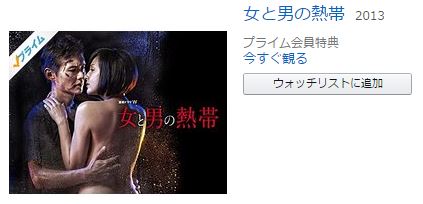
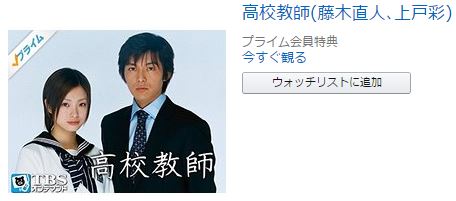
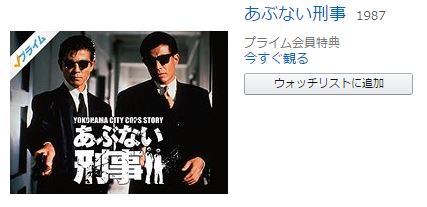
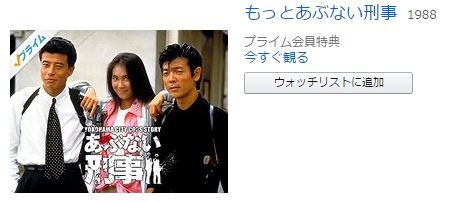

だれが見るんや!って作品も(笑)↓
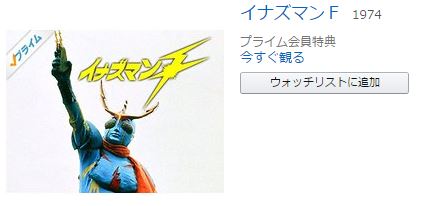
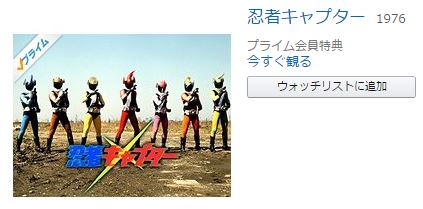
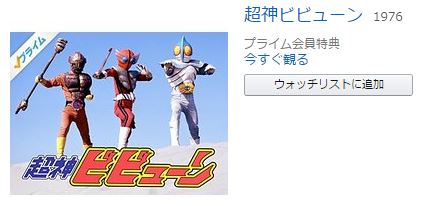
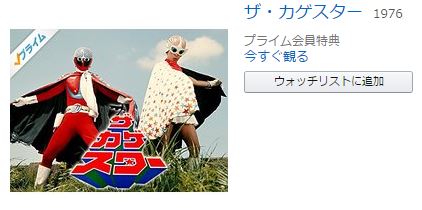
1-4 期間限定で無料公開された作品
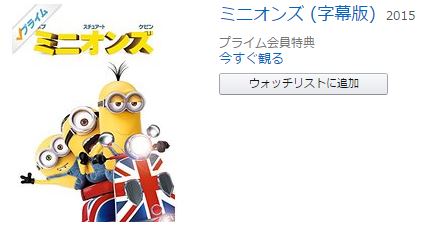

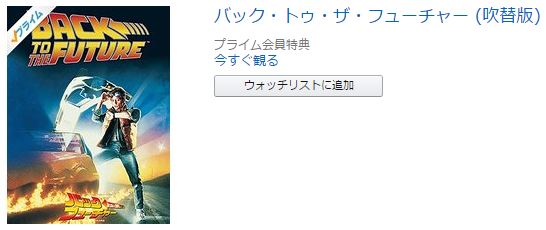


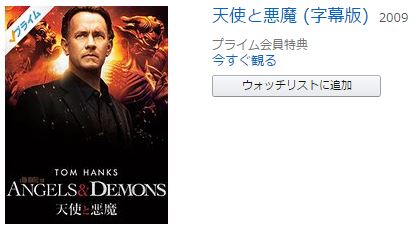

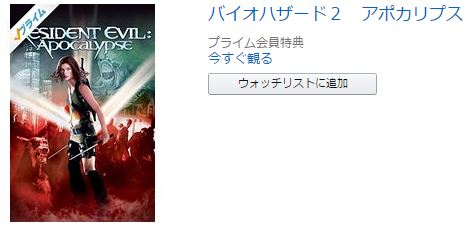

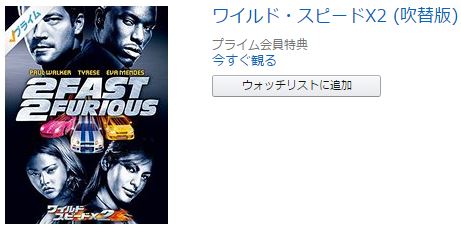
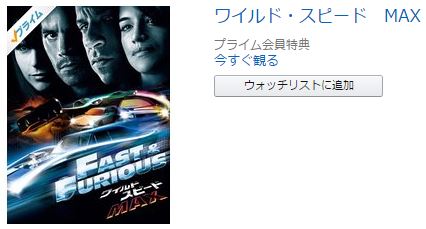
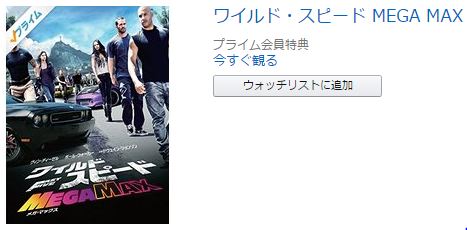

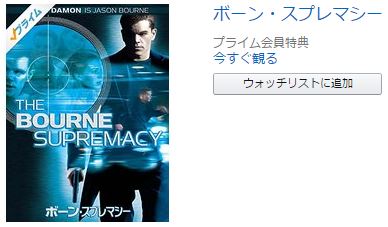
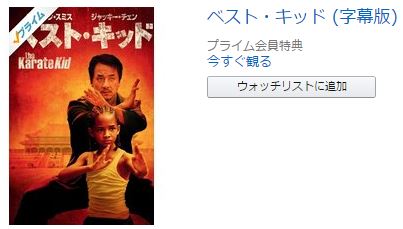
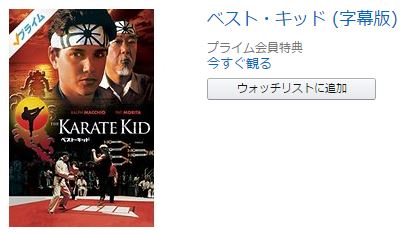
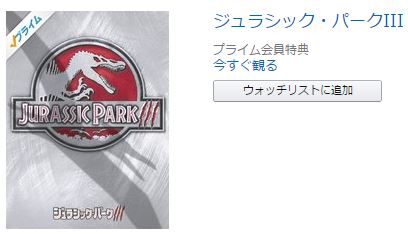

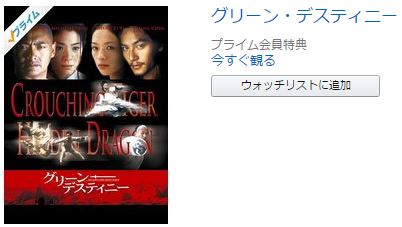
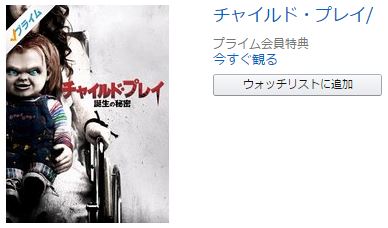

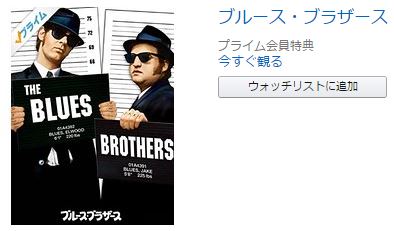
2. プライム会員は30日間無料で試せる
ほんの一部の作品しか紹介していませんが、Amazonの「プライム会員」は30日間は無料で試せるので、30日間、毎日10時間以上をついやしても全て見終わることはないでしょう。
「Amazonプライムビデオ」って、ひと昔前は品揃えや画質がよくないと、ユーザーからは批判も多かったのですが、
今や2万本以上ものタイトルが無料で追加され、「4K(一部のみ)」にも対応し、他のオンラインビデオのサイトに、まったく引けをとらないほど良くなっています。

知ってのとおりAmazonの資金力はハンパないですから、今後もサービスが向上していって、独占状態になる日がやってくる可能性は十分に考えられますよ。
2-1 30日間無料が終わったら更新しないように設定できる!
「おいおい、30日間だけ無料で試すつもりが、気がついたら勝手に本契約になっていたよ!」 ってなことにならないように設定できます。
まずは「Amazonプライム会員情報を変更する」をクリックしたら下記の画面がでます。

「会員資格を終了する」へ進み「会員資格を継続しません」をクリックすれば設定完了です。
ちなみに、もしもこの設定をしていなくて、自動的に30日間が過ぎてしまったけど、1度もプライム特典を利用していないのであれば、返金することもできます。
解約に関するさらに詳しい内容は、こちらを参考にしてください。→「Amazon公式ヘルプ」
2-2 プライム会員の自動更新を止めることもできる
Amazonの「プライム会員」になって、何度か利用はしたものの、やっぱり次からは更新したくないと思ったのであれば、自動更新しない設定もできます。
同じく「Amazonプライム会員情報を変更する」から「20xx/xx/xxに終了する」をクリックしておけば、あとは自動更新されなくなります。
2-3 家族会員を2名まで登録することができる
Amazonの「プライム会員」は、1人が登録しておけば、他の家族も2名までは会員登録することができます。
それによって、父、母、子供、それぞれのスマホやパソコンで自分の見たい映画やドラマを楽しむことができるようになるメリットがあります。
設定方法は、「Amazonプライム会員情報を管理する」をクリックすると画面のやや下あたりに、「家族会員の登録案内を送る」とあるので記入して送信するだけです。
(登録を取り消す場合も同じ画面からできます)
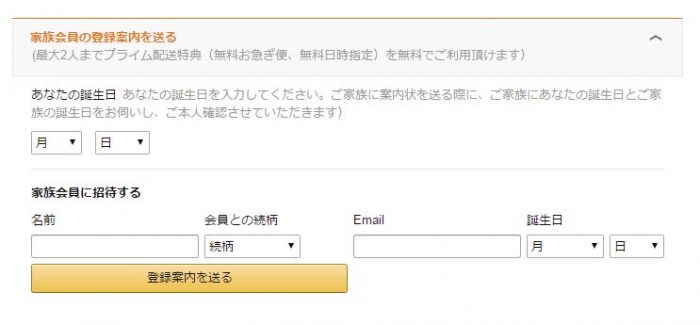
家族会員のさらに詳しい設定内容は、こちらを参考にしてください。→「Amazon公式ヘルプ」
3. パソコンでAmazonプライムビデオを見る方法
3-1 トップページから探す
Amazonの「プライム会員」に登録したら、「Amazonプライムビデオ
」のトップページから見たい映画やドラマを探してクリックする方法があります。
3-2 検索して探してみる。
「Amazonプライムビデオ」のトップページの上部にある検索で見たい映画やドラマを検索して見る方法もあります。↓
「今すぐ観る」をクリックします。↓
「最初から観る」をクリックして見ていて、途中で止めても「続きから観る」をクリックすれば、パソコンで見ている途中でスマホに変えても、また続きから楽しめます。↓
パソコンでは、こんな感じで見ることができます。↓
3-3 自宅のテレビでも見ることができる。(2通りの方法)
「Amazonプライムビデオ」は、自宅にゲーム機の「Wii U」があれば、それで見ることもできます。↓
もしくは、「Fire TV」という機器を別途で購入すれば、それでも自宅のテレビで見ることもできます。↓
ちなみに「Fire TV」はAmazonビデオだけでなく、Hulu、Netflix、YouTube、AbemaTV、DAZN、dTVなども全て自宅のテレビで見れるようになりますよ!
3-4 子供に見せたくない映像作品にロックを掛けることもできます。
「Amazonプライムビデオ」のトップ画面の右上にある「設定」をクリックします。↓
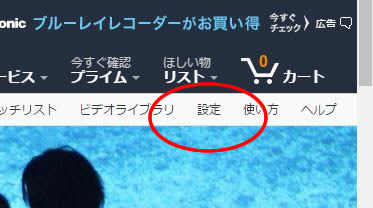
「機能制限」で「PIN」という番号を設定して「保存」をクリックします。(銀行の暗証番号みたいに好きな番号でOK)↓

そして、「視聴制限」を「18+」から「G」などに変更して「保存」をクリックすれば設定が完了です。↓
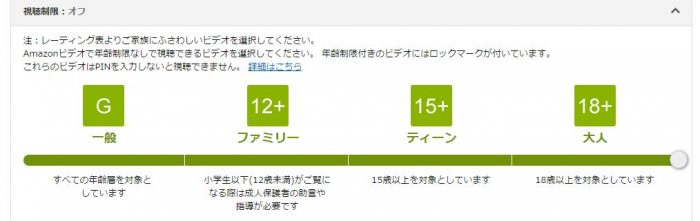
「18+」から「G」へ変更。↓
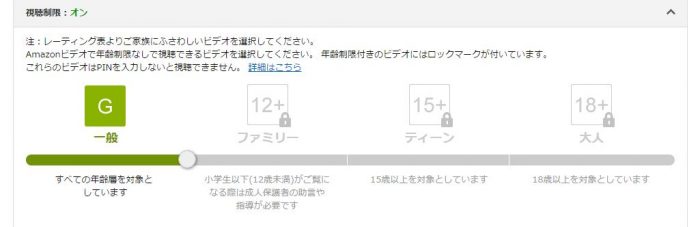 「保存」↓
「保存」↓

すると年齢制限のある映像を見ようとしたら、このような「PIN」を入力しないと観覧できないようになります。↓
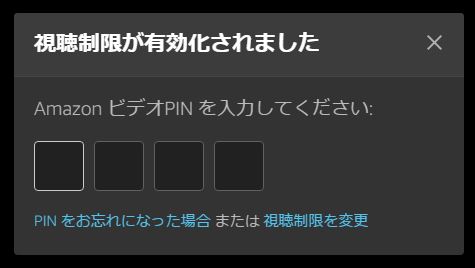
3-5 子供が間違って商品を購入しないように設定もできる。

Amazonは、なんでも1クリックで購入できるのが魅力なんですが、まちがって買ってしまうトラブルってあるんですよね。
「Amazonプライムビデオ」には、無料ではない作品もありますので、まちがっての購入を未然に防ぐために、画面の右上の「設定」から「購入制限」を掛けることもできます。
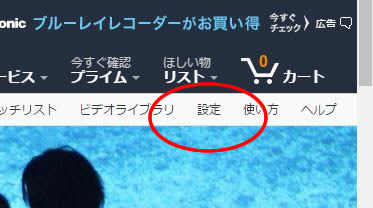
「購入制限」を「オン」にする。↓

特に子供は欲求に勝てず、勝手に購入してしまうケースもあるので、それも含めて設定しておいた方が良いでしょう。
4. スマホでAmazonプライムビデオを見る方法
では次に、スマホやタブレットで「Amazonプライムビデオ」を見る方法ですが、基本的にはパソコンと同じですが、スマホには「ダウンロード」機能があるのが特徴です。

(注意) スマホで見る場合には通信費がかかりますので、できる限りWi-Fiのある環境で見ることをおすすめいたします。
まず最初に「Amazonプライムビデオ」に登録して、公式アプリをダウンロードしておきましょう。↓
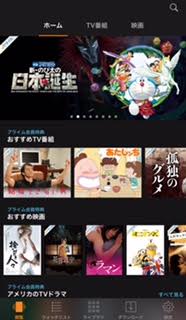
4-2 検索して探してみる。
アプリ画面の上部から「検索」ができますので、そこで見たい映画やドラマなども探せます。↓
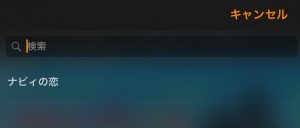
「最初から観る」をタップするか、途中で見るのをやめても「続きから観る」をタップすれば、また続きから楽しめます。↓

こんな感じで見れます。↓

4-3 ダウンロードすれば通信費が掛からずに見れる。
Wi-Fiのある環境で映画やドラマをダウンロードしておけば、外出先でも通信費を気にすることなく見ることができて便利です。
ただし、映画によってはダウンロードができない作品もあります。
「ダウンロード」ができない作品↓
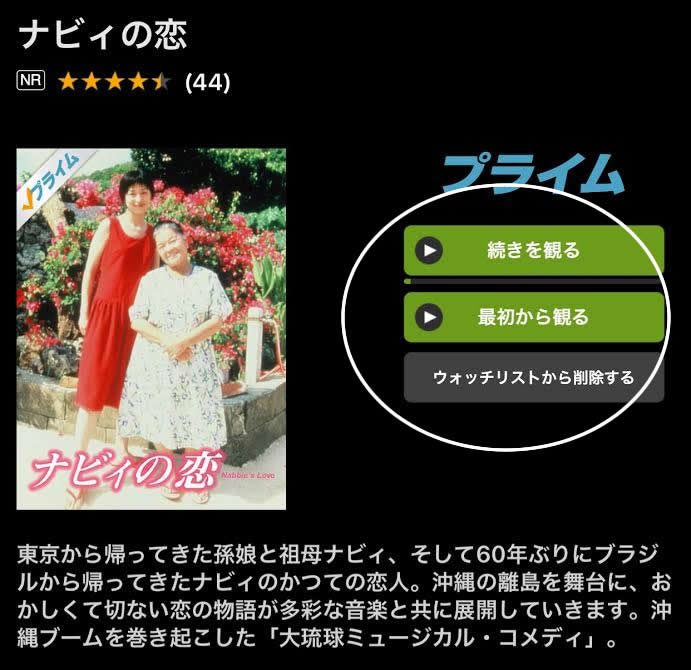
「ダウンロード」ができる作品↓
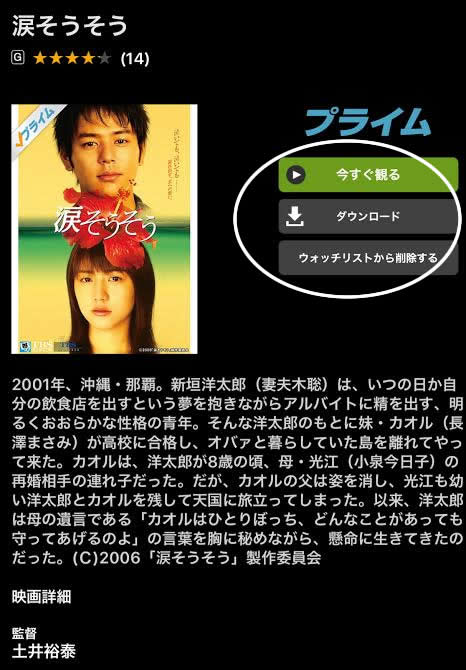
「ダウンロード」をタップすると開始されます。↓
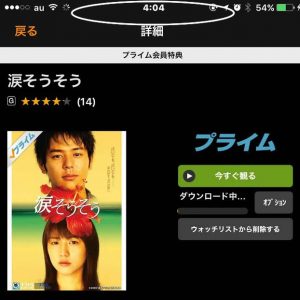
約2時間の作品は20分で「ダウンロード」できます。
(4:04から開始して4:24に完了しています)↓
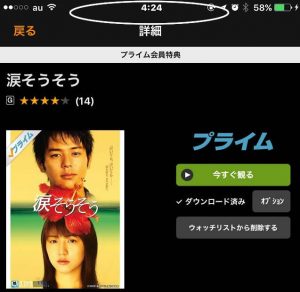
4-4 ダウンロードした作品の削除方法
(注意) ダウンロードをやり過ぎると、スマホのメモリ負担が増えるので、見終わった映画やドラマはできるだけ削除しておきましょう。
削除するには「オプション」をタップする。↓
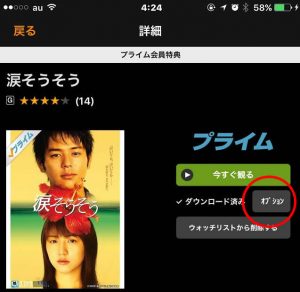
「ダウンロードを削除」をタップする。↓
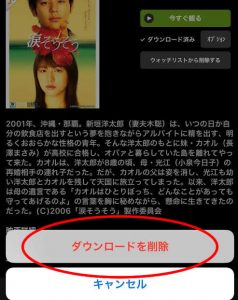
「削除」をタップする。↓

これで削除完了です。↓
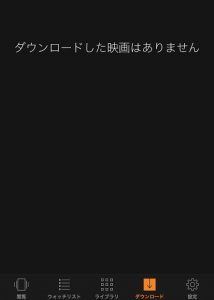
4-5 スマホのメモリ負担を減らす方法
アプリを開き、画面下の「設定」からスマホのメモリ負担を減らすこともできますが、画像がやや荒くなります。
アプリ画面下の「設定」をタップする。↓
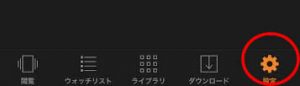
「ストリーミング再生・ダウンロード」をタップする。↓
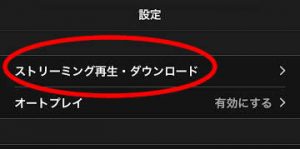
どちらかを選択します。↓
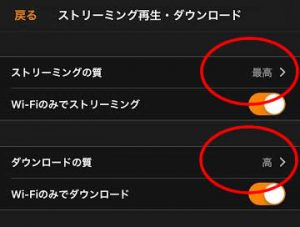
「ストリーミングの質」は3つから選択できます。↓
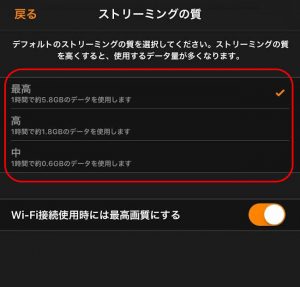
「ダウンロードの質」も3つから選択できます。↓
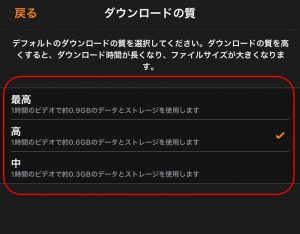
4-6 子供に見せたくない映像作品にロックを掛けることもできます。
パソコン同様にスマホでも、子供に見せたくない作品にはロックを掛けることができます。
まずアプリを開き、画面下にある「設定」からですが、スマホの場合には2通りの方法があります。
まず1つ目の方法です。
アプリ画面下の「設定」をタップする。↓
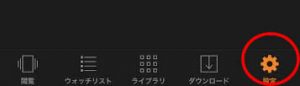
「機能制限」をタップする。↓
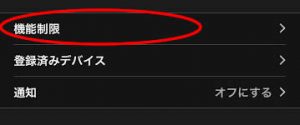
「AmazonビデオPINの変更」をタップする。↓
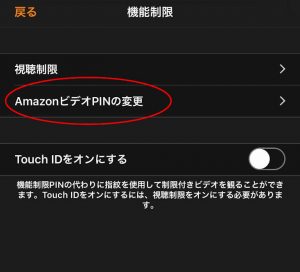
「Amazonパスワード」を入力します。↓
(『Amazon』←この画面にログインするパスワードのことです)
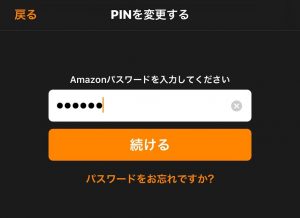
「PIN」という自分の好きな番号を入力します。
(銀行の暗証番号みたいに好きな番号でOK)↓
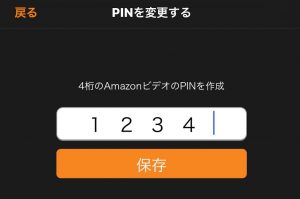
「PIN」が設定できたら、次は「視聴制限」です。↓
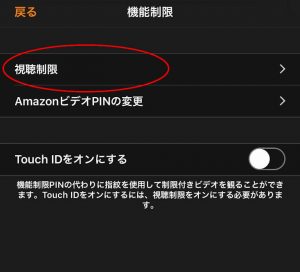
また「Amazonパスワード」の入力をします。↓
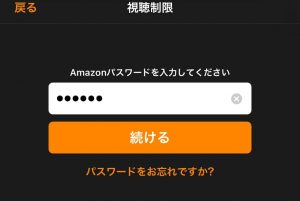
「18+」から「G」に変更したら完了です。↓
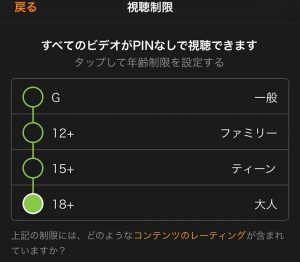
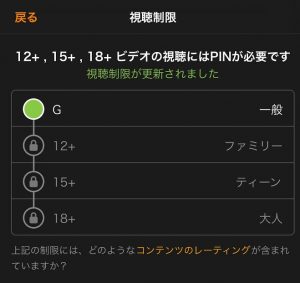
すると年齢制限がある映像にはこんな画面がでます。↓
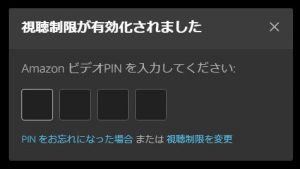
そして2つ目の方法は指紋認証です。
アプリ画面下の「設定」をタップする。↓
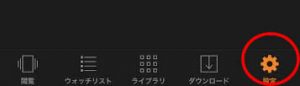
「機能制限」をタップする。↓
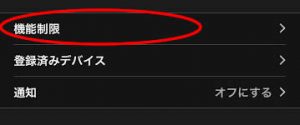
「Touch ID」をオンにします。↓
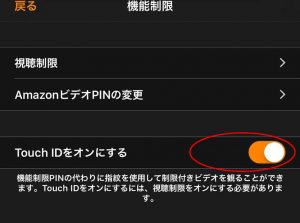
さきほど設定した「PIN」番号を入力します。↓
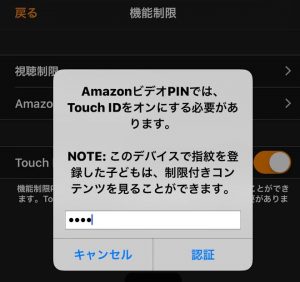
これで指紋認証のロックが掛かります。
5.プライム会員・その他の10特典
ではここからは、その他にもある「プライム会員」の特典が10個ありますので、一挙に紹介していきます。
5-1 無料の配送特典
- お届け日時指定便が無料。
- お急ぎ便や当日お急ぎ便が使い放題。
- 特別取扱商品(洗濯機や冷蔵庫など)の手数料が無料。
Amazonには、通常配送の他に「お急ぎ便」と「当日お急ぎ便」というのがあって、360円から510円の手数料がかかるのですが、これが「プライム会員」は何度でも無料で利用できます。
また、大型家電などは、「特別取扱商品」と表記され、別途で手数料がかかるのですが、一部の商品が「プライム会員」は無料になるサービスがあります。↓
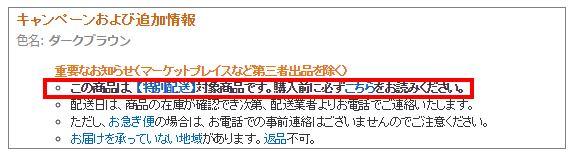
(注意) 「プライム会員」であっても「特別取扱商品」の手数料がかかる商品もあります。

残念ながら沖縄や一部離島は、「お急ぎ便」「当日お急ぎ便」が対象外となっております。(泣)
5-2 Amazonタイムセールに30分早く参加できる
定期的に開催されるAmazonのタイムセールに、「プライム会員」は30分早く参加することができるんですよね。
もはや「プライム会員」に入るのが必須になっているぐらい、Amazonのタイムセールはお買い得商品が満載なんですよ!

よくSNSとかで、タイムセールが始まった瞬間に商品が品切れになってて、ブチ切れしてるコメント見るけど、もうそれ一般の会員では絶対に買えませんから……たった30分、されど30分なんですよ。
5-3 Prime Music(プライム ミュージック
「プライムミュージック」は、100万曲以上の楽曲やアルバム、プレイリストを広告の表示なしで、楽しむことができるサービスです。
スマホやタブレットに、Amazon公式アプリをダウンロードしておけば、自宅でも外出先でも音楽を楽しむことが出来るのです。

Wi-Fiのある環境で事前に好きな音楽をダウンロードしておけば、通信費がかからずに聴くこともできますよ。 沖縄の『上間 綾乃』『喜納 昌吉』『きいやま商店』なども無料で効けます!
5-4 Amazonファミリー
- おむつとおしりふきが定期おトク便で15%OFF
- ファミリー限定セールへご招待される(最大30%OFF)
「プライム会員」が対象商品を定期おトク便で注文すると、自動的に15%OFFが適用されます。
対象商品のページには「Amazonプライム会員ならAmazonファミリーからの特典として15%OFFで購入可能」などと表示されています。
5-5 プライム・フォト
デジカメや携帯で撮った写真を何枚でも保存できます。
Amazon公式アプリをダウンロードしておけば、スマホで写真を撮ったら自動的に保存されたり、Facebook、Twitter、LINEなどで家族や友人と共有することも可能です。

とくにスマホの容量がオーバーしていて、古い写真を泣く泣く消去している人には、大量に保存できて良いサービスなんですよね。
5-6 Amazonパントリー
Amazonパントリーとは、「プライム会員」だけのサービスで、いろいろな種類の商品を1個単位で買いたいときに便利です。
通常のネット通販だと、1種類の商品を1箱で買えば、1個あたりの単価も送料も安くなりますが、逆に1個だけしか注文しないと送料が高くつきます。
それを解消するためにAmazonパントリーは、いろいろな商品を1個から注文できて1箱に詰め合わせて、送料を安くすることができるのです。
「え?普通にまとめで注文すれば良いのでは?」 と思うかも知れませんが、2つしか注文していないのに、2箱に分かれているときがたまにあるんですよ!
あれは商品が別々の倉庫で保管されているのが理由で、そういった無駄なコストを省いて安くするためにAmazonパントリーがあるんですよ。
しかも商品をカゴにいれると自動的に、1箱に入る商品の大きさ計算してくれて、あと何個まで商品が入るのかがすぐに分かるので便利です。
こんなイメージです。↓
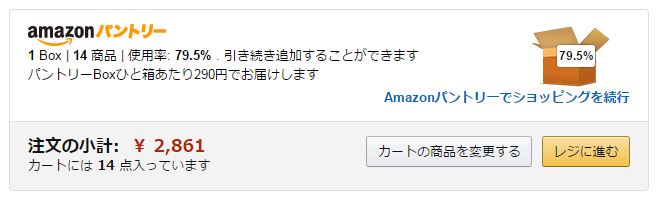
(1箱 = 52cm × 28cm × 36cm、または12kg以内でオーバーすると2箱になります。)
通常は1箱290円になるのですが、対象商品を購入すれば無料にもなります。

普通のネットスーパーって、だいたい5000円以上の買い物をしないと、送料が無料にならないので、「Amazonパントリー」の1箱290円は元とれますよ!
5-7 Prime now
なんと注文から最速1時間で商品が届くサービスの「Prime now(プライム ナウ)」も「プライム会員」だけのサービスです。
- 1時間便は、890円の送料がかかる。
- 2時間便は、無料で利用できる。
- 合計金額が、2500円以上が対象となる。
ただし対象エリアがあって、東京都・神奈川県・千葉県・大阪府・兵庫県の一部地域だけです。
「Prime now(プライム ナウ)」のページで郵便番号で対象地域が検索できます。
5-8 Amazon Mastercard
Amazonのポイント還元率は、昔からけっこう評価が高いのですが、「プライム会員」は、さらにポイントが2%~2.5%まで増えるので、これまたお得になるんですよ。
Amazon以外の買い物では1%しかポイントは付かないので、Amazonのヘビーユーザーにとっては必須ではないでしょうか。

しかも、ゴールドだったら「プライム会員」の年会費(3900円)までも無料になるのです。
5-9 おまとめ割引
Amazonには定期便といって、指定した商品を1ヶ月や2ヶ月ごとに、自動的に配送してくれるサービスがあるのですが、その定期便の商品を3点以上まとめると、「プライム会員」は15%OFFになるのです。
5-10 Kindleオーナー ライブラリー
「Kindleオーナーライブラリー」とは、毎月1冊が無料で読めてしまうサービスです。(条件あり)
- 条件1「プライム会員
」であること。
- 条件2「Kindle」を持っていること。

すでに「プライム会員」にはなっているけど、「Kindle」は持っていないのであれば、4000円OFFになるクーポンがありますよ!
「プライム会員限定 4,000円OFFクーポン」と対象製品はこちら←
Amazonプライム・ビデオのまとめ
Amazonの「プライム会員」というのは、通常の会員とは違ってさまざまなサービスが受けられる特典が満載です。
Amazonで買い物はあまりしないけど、ビデオや音楽、電子書籍を楽しみたいから会員に入っている人も結構います。
個人的にAmazonでの買い物は、数ヶ月に1度ぐらいしか頼まないのですが、ビデオや音楽に関しては、かなりダウンロードして利用してして、とっくに元は取っています。
ゲオを引き合いに出したのですが、特に恨みがある訳ではなく、新作だったらゲオの方が安いので、なんでもAmazonビデオで見ている訳ではないですからね。
今後もネットで映画や音楽をみるサービス会社は増えるかも知れませんが、安さで言えば断トツでAmazonだと言えるでしょう。

もしもAmazonよりも安い会社があれば教えてくださいねー。ではでは~
Q&A①「月額では利用できないの?」
・「プライム会員」は年間契約のみとなっています。
Q&A②「すでにAmazon会員の場合はどうするの?」
・過去にAmazonで買い物をしているのであれば追加で「プライム会員」になれます。
Q&A③「30日間の無料期間が終わったらどうなるの?」
・自動的に本契約になりますが、それを食い止める設定やキャンセルして返金もできます。
(Amazonプライム会員情報を変更する)←「会員資格を終了する」を選択してください。
Q&A④「年会費はいつ請求がくるの?」
・「Amazonプライム会員情報の管理」←この画面右に「20XX/XX/XXに、プライム の年 3,900 円(税込)をご請求いたします。」と記載されています。
(Amazonトップページ > アカウントサービス > Amazonプライム会員情報の管理)
Q&A⑤「解約する場合はどうやるの?」
・「Amazonプライム会員情報を変更する」←「会員資格を終了する」から「今すぐ解約」を選択してください。
おすすめ記事
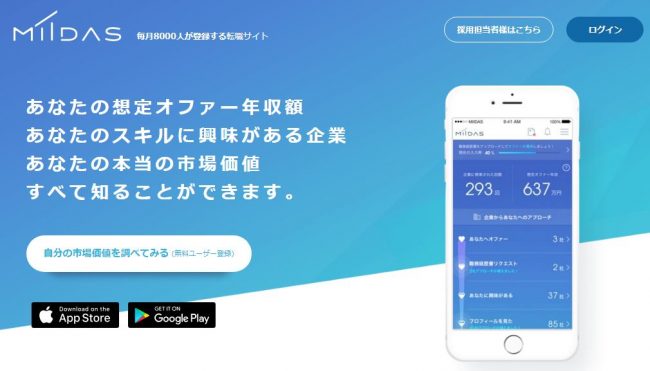


最新情報をお届けします
Twitter で「沖縄が東京に住むと、」をフォローしよう!
Follow @okinawa101602